إصلاح: رمز خطأ Call of Duty Warzone 2.0 0xC0000005
في هذه المقالة ، سنحاول حل مشكلة "Error Code: 0xC0000005" التي يواجهها لاعبو Call of Duty Warzone 2.0 في اللعبة.

ما هو رمز خطأ Call of Duty Warzone 2.0 0xC0000005؟
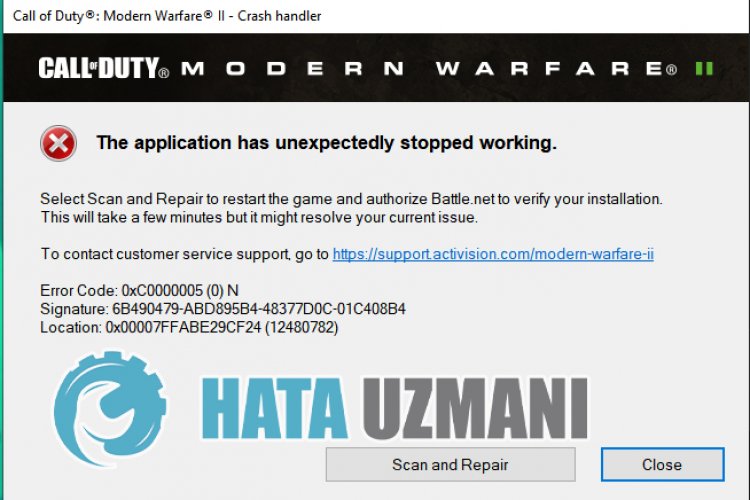
لم يتم تحديد السبب الدقيق لمشكلة " رمز الخطأ: 0xC0000005 " التي واجهها لاعبو Call of Duty Warzone 2.0. يمكننا الوصول إلى حل المشكلة من خلال تنفيذ الاقتراحات الأساسية لإصلاح هذا الخطأ.
رمز خطأ Call of Duty Warzone 2.0 0xC0000005 كيفية الإصلاح
لإصلاح هذا الخطأ ، يمكنك إيجاد حل للمشكلة باتباع الاقتراحات أدناه.
1-) تشغيل كمسؤول
يذكر بعض المستخدمين أنه بعد تشغيل اللعبة كمسؤول ، لم يواجهوا مثل هذا الخطأ مرة أخرى. يمكننا الوصول إلى حل المشكلة من خلال تحقيق هذا الاقتراح.
- لنصل إلى مجلد لعبة Warzone 2.0
- انقر بزر الماوس الأيمن على ملف " code.exe " في المجلد المفتوح وادخل إلى قائمة " خصائص ".
- بعد هذه العملية ، انقر على خيار " التوافق " ومكّن الخيار " تشغيل هذا البرنامج كمسؤول " وانقر على " تطبيق </ قوي> ". li>
بعد إجراء هذه العملية ، أغلق تطبيق Steam وشغّله كمسؤول للتحقق من استمرار المشكلة.
2-) تعطيل خيار التراكب داخل اللعبة
يمكننا القضاء على المشكلة عن طريق تعطيل التراكب داخل اللعبة ، مما يؤدي إلى تشغيل الألعاب بطريقة عامة.
إذا كنت من مستخدمي Nvidia:
- قم بتشغيل تطبيق GeForce Experience.
- انقر فوق رمز الإعدادات في الزاوية اليمنى العليا.
- عطل خيار " تراكب داخل اللعبة " على الشاشة التي تفتح ، إذا تم تمكينها.
إذا كنت من مستخدمي Steam:
- قم بتشغيل تطبيق Steam.
- انقر على " Steam " في الزاوية اليسرى العليا.
- انقر على خيار " داخل اللعبة " على الجانب الأيسر من الشاشة الذي يفتح ويعطل خيار " تمكين واجهة Steam أثناء اللعبة ".
تسري هذه العملية على جميع الألعاب التي تعمل على Steam. إذا كنت تريد التقدم إلى لعبة Warzone 2.0 فقط:
- افتح قائمة المكتبة.
- افتح قائمة " الخصائص " بالنقر بزر الماوس الأيمن على اللعبة " Warzone 2.0 " على اليسار.
- عطل خيار " تمكين واجهة Steam أثناء اللعبة " في القائمة العامة للشاشة التي تفتح.
بعد إجراء هذه العملية ، قم بتشغيل اللعبة وتحقق من استمرار المشكلة.
3-) عيّن تفضيلات اللعبة في الرسومات
يمكننا حل المشكلة عن طريق تعيين إعداد تفضيل الرسومات للعبة NBA 2K23 على "أداء عالٍ".
- اكتب " إعدادات الرسومات " في شاشة بدء البحث وافتحها.
- عطل خيار " توقيت تسريع الأجهزة لوحدة معالجة الرسومات " على الشاشة التي تفتح.
- ثم ابحث عن مشغل اللعبة " cod.exe " وحدده من خلال النقر على " تصفح " أدناه.

- بعد إضافة لعبتك كخيار ، انقر على " Warzone 2.0 " ، ثم انقر على " خيارات " واضبطها على " أداء عالٍ "لحفظ العمل.
بعد هذه العملية ، يمكنك تشغيل اللعبة والتحقق من استمرار المشكلة.
3-) تقليل جودة الرسومات
قد تؤدي جودة الرسوم عالية للعبة إلى إجهاد نظامك. يمكننا القضاء على المشكلة عن طريق تقليل جودة الرسومات داخل اللعبة ، حيث يمكن أن يؤدي إجهاد نظامك إلى تعطل اللعبة.
- أولاً وقبل كل شيء ، قم بتشغيل Warzone 2.0 والوصول إلى إعداد الرسومات.
- حدد " الجودة " في إعداد الرسومات.
- بعد هذه العملية ، اضبط الخيار " SHADER QUALITY " على " LOW ".
- بعد إجراء هذه العملية ، اضبط الخيار " ON-DEMAND TEXTURE STREAMING " على " OFF ".
- بعد تعيين تدفق الزخرفة ، اضبط " NVIDIA REFLEX LOW LATENCY " على " OFF ".
بعد خفض جودة الرسومات ، قم بتطبيق الإعدادات وحفظها وتحقق من استمرار المشكلة.
4-) حافظ على بطاقة الرسومات محدثة
تحتاج إلى التحقق مما إذا كنت تستخدم أحدث إصدار من برنامج تشغيل بطاقة الرسومات. يمكننا القضاء على المشكلة عن طريق التحقق مما إذا كان برنامج تشغيل بطاقة الرسومات لدينا محدثًا أم لا.
إذا كانت لديك بطاقة رسومات Nvidia ، فثبّت Geforce Experience للتحقق للتحديثات.
إذا كانت لديك بطاقة رسومات AMD ، فثبّت Radeon Software للتحقق للتحديثات.
بعد تحديث برنامج تشغيل الرسومات الخاص بنا وإعادة تشغيل الكمبيوتر ، يمكننا محاولة فتح لعبة Call of Duty Warzone 2.0.
5-) تحقق من سلامة ملف اللعبة
يمكن أن يتسبب تلف ملف اللعبة في مواجهة العديد من الأخطاء مثل هذا. لهذا ، يمكننا القضاء على المشكلة عن طريق التحقق من ملفات اللعبة.
إذا كنت من مستخدمي Battle.Net:
- قم بتشغيل تطبيق Battle.Net
- انقر على " الألعاب " في الجزء العلوي من التطبيق.
- انقر على لعبة Warzone 2.0
- انقر على رمز الترس بجوار الزر " تشغيل " على الشاشة التي تفتح.
- بعد هذه العملية ، انقر فوق " فحص وإصلاح " لبدء عملية التحقق.
إذا كنت من مستخدمي Steam:
- افتح برنامج Steam
- افتح قائمة المكتبة.
- انقر بزر الماوس الأيمن على لعبة " Warzone 2.0 " على اليسار وافتح علامة التبويب " خصائص ".
- افتح قائمة " الملفات المحلية " في الجانب الأيسر من الشاشة التي تفتح.
- انقر فوق الزر " تحقق من سلامة ملفات اللعبة " في قائمة الملفات المحلية التي واجهناها.
بعد هذه العملية ، سيتم إجراء التنزيل عن طريق فحص ملفات اللعبة التالفة. بعد انتهاء العملية ، حاول فتح اللعبة مرة أخرى.
6-) إيقاف تشغيل برنامج مكافحة الفيروسات
قم بتعطيل أي برنامج مكافحة فيروسات تستخدمه ، أو احذفه تمامًا من جهاز الكمبيوتر. إذا كنت تستخدم Windows Defender ، فقم بتعطيله. لهذا ؛
- افتح شاشة بدء البحث.
- افتح شاشة البحث بكتابة " إعدادات أمان Windows ".
- انقر فوق " الحماية من الفيروسات والتهديدات " على الشاشة التي تفتح.
- انقر فوق " الحماية من برامج الفدية " في القائمة.
- أوقف تشغيل خيار " التحكم في الوصول إلى المجلد " على الشاشة التي تفتح.
بعد ذلك ، دعنا نوقف الحماية في الوقت الفعلي.
- اكتب " الحماية من الفيروسات والمخاطر " في شاشة بدء البحث وافتحها.
- ثم انقر على إدارة الإعدادات .
- اضبط الحماية في الوقت الفعلي على " إيقاف ".
بعد إجراء هذه العملية ، سنحتاج إلى إضافة ملفات Steam و Warzone 2.0 و Battle.net كاستثناءات.
- اكتب " الحماية من الفيروسات والمخاطر " في شاشة بدء البحث وافتحها. ضمن
- إعدادات الحماية من الفيروسات والمخاطر " إدارة الإعدادات " ثم ضمن " الاستبعادات " حدد " إضافة استثناء or Uninstall ". حدد
- إضافة استثناء ثم حدد المجلد " Steam " و " Warzone 2.0 " و " Battle.net " المحفوظ في القرص.
بعد هذه العملية ، أغلق تطبيق Steam تمامًا بمساعدة مدير المهام وقم بتشغيل تطبيق Steam مرة أخرى وتحقق من استمرار المشكلة.
نعم أيها الأصدقاء ، لقد حللنا مشكلتنا تحت هذا العنوان. إذا استمرت مشكلتك ، فيمكنك الاستفسار عن الأخطاء التي تواجهها من خلال الدخول إلى منصة FORUM .
![كيفية إصلاح خطأ خادم YouTube [400]؟](https://www.hatauzmani.com/uploads/images/202403/image_380x226_65f1745c66570.jpg)



























